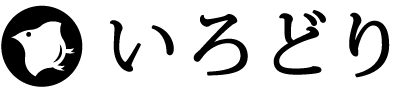SSL付きのテストサイト(wordPress)が必要だったので、何か方法はないものかと考えてみました。
Google Cloud Platformの仮想マシンの最小スペックは特定の条件で無料のようなので、これにLet’s Encryptを設定することにしました。
まずは、「Cloud Launcher」を使った構築をためしてみました。
Cloud Launcherをクリックすると構築することのできる項目が表示されるので、検索で”wordPress”を検索します。
説明画面の「 Compute Engine 上で起動 」をクリックし、必要な項目を入力します。
無料で使うにはZoneが"US"でMachine Typeは最小の”f1-micro”。 Disk size in GB が”30以下”それぞれを条件に合わせ「デプロイ」をクリックします。
しばらく待つとwordpressの完成です。簡単ですね。
完了すると、アカウント情報が表示されます。あとは、SSLを設定するだけなのですが、うまく設定できませんでした。いろいろ確認したのですが解決しなかったので他の方法にしたいと思います。今度は超高速WordPress仮想マシンKUSANAGIを導入を試してみます。詳しいやり方に関しては配布先に詳しくかかれwているのでそちらを参考にしてください。KUSANAGI for GCP
設定でつまづいたところだけお伝えします。
まず最初にマシンのスペックが低いとKUSANAGIの初期設定にあるKUSANAGIシステムのアップデート
yum --enablerepo=remi,remi-php56 update -y
を行うとうまくいかないようなので、説明で推奨されてる”vCPUx2”を選択し、あとでマシンのスペックを変更するようにします。
KUSANAGIシステムのアップデートが終了後、インスタンスを一旦停止し「編集」をクリックしマシンのスペックを”f1-micro”に変更します。
あとは、説明通り進めていけば問題なく完了します。
僕はこのマシンのスペックの切替でうまくいかずしばらく悩みました。調べた際に参考にしたサイトでは
kusanagi init
の後にマシンのスペックを変更するようにあったのですが、そのごMYAQLがうまく起動することができなくなってしまいました。
仮説ですが、VMインスタンスはデフォルトでは外部IPがインスタンスの起動、再起動を行うたびに変わってしまいます(エフェメラル外部 IP アドレス)。多分MYSQLの動作にこのIPを参照するとこがあり、マシンのスペックの変更をここなった際にIPが変わるので、うまく動作しなくなったんだと思います。
なので、KUSANAGIシステムのアップデートの前にマシンのスペックの変更を行うようにしました。
外部IPは固定することもできる(静的外部 IP アドレス)ので、インスタンスを作成した際に切り替えてしまうのが正しいやり方なのだと思います。
最後に、無事wordpressを立ち上げることができたのですが、SSLがどうもうまく動作してないようで、httpsでアクセスしようとすると、怪しいサイトとブラウザーに警告文が表示されました。これはもう一度SSLを設定するコマンドを実行するとうまく動作するようになりました。
kusanagi ssl --email 任意のメールアドレス
ここまで、進めて有料のマシーンを使っていたり、イメージも有料で数円の初期費用はかかってしまいました(笑)
継続にも、一定の量以上・場所のアクセスは有料なので少しは費用がかかってきそうです。この辺は様子を見ていきたいと思います。